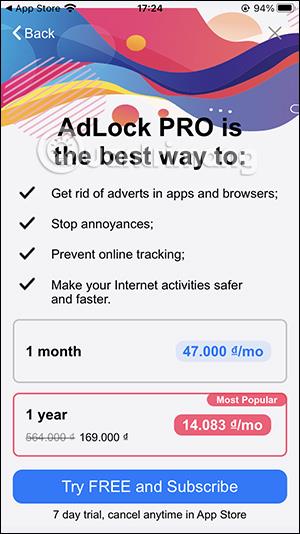Az iPhone Safari böngészője biztonságosabb lesz, ha telepítjük az AdLock alkalmazást. Ekkor a Safari böngészőben a weben böngésző felhasználóknak nem jelennek meg hirdetések, így elkerülhető a tartalom megtekintésének megszakítása. Ezenkívül az AdLock alkalmazás segít abban is, hogy hirdetések nélkül nézzen videókat a YouTube alkalmazásban. Az alábbi cikk bemutatja, hogyan használja az AdLockot a hirdetések Safari iPhone készüléken való blokkolására.
Útmutató az AdLock iPhone alkalmazás használatához
1. lépés:
Először letöltjük az AdLock alkalmazást iPhone-ra az alábbi link alapján, és a szokásos módon telepítjük. Az AdLock alkalmazást az App Store áruházból fogja letölteni, nem pedig más forrásból, például az Android AdLock verziójából.
2. lépés:
Az alkalmazást 7 napig kipróbáljuk a töltés előtt.

3. lépés:
Ezután a felhasználók hozzáférnek a Beállításokhoz , majd kattintson a Safari elemre . Most kattintson a Kiterjesztésekre a beállításhoz.


Ezután bekapcsolja az összes AdLock tartalomblokkolót az alábbiak szerint.


4. lépés:
Az alkalmazás hamarosan frissíti, és alkalmazza a hirdetésblokkoló szűrőt a Safari böngészőben .

5. lépés:
Az alkalmazás felületén kattintson a Hirdetésmentes webböngészés lehetőségre a Safari hirdetésblokkoló funkciójának aktiválásához.

6. lépés:
Kattintson a Szűrők elemre, majd válassza a Nyelvi szűrők lehetőséget , hogy bekapcsolja a hirdetésszűrőket azon a nyelven, amelyet a felhasználó az interneten való böngészés során szeretne.



7. lépés:
Most kipróbálhat hirdetések nélküli YouTube-videókat . Nyissa meg a YouTube alkalmazást, és válasszon ki egy videót. Lent kattintson a Megosztás elemre , majd válassza a Továbbiak lehetőséget .


8. lépés:
Most kiválasztjuk az AdLock alkalmazást a listából a YouTube-videók megnyitásához ezen az alkalmazáson. Ennek eredményeként a YouTube-videókat hirdetések nélkül nézheti meg.